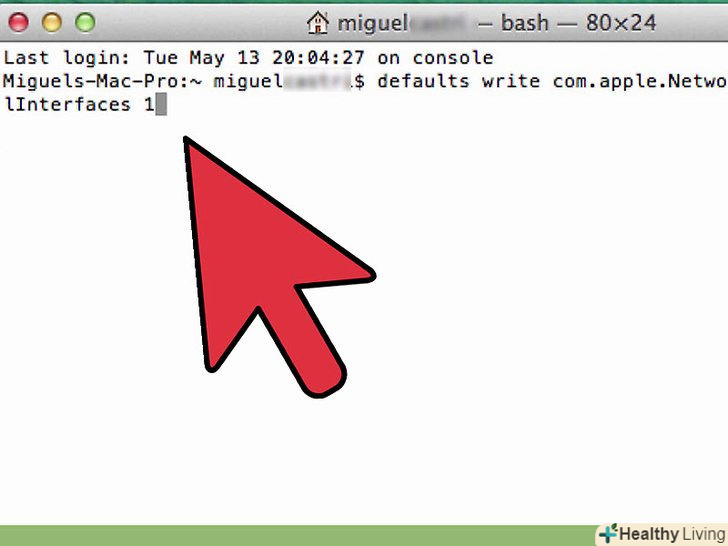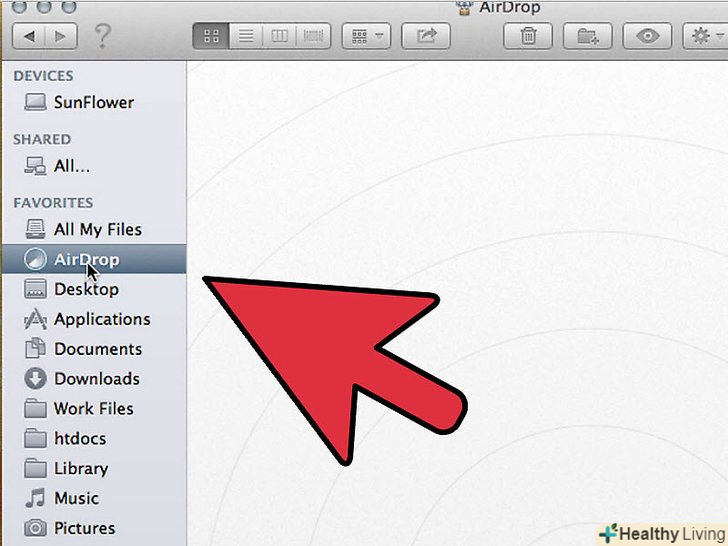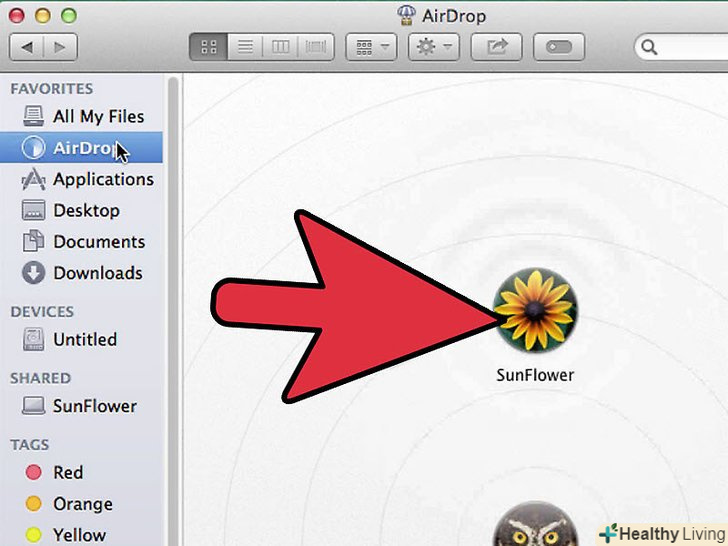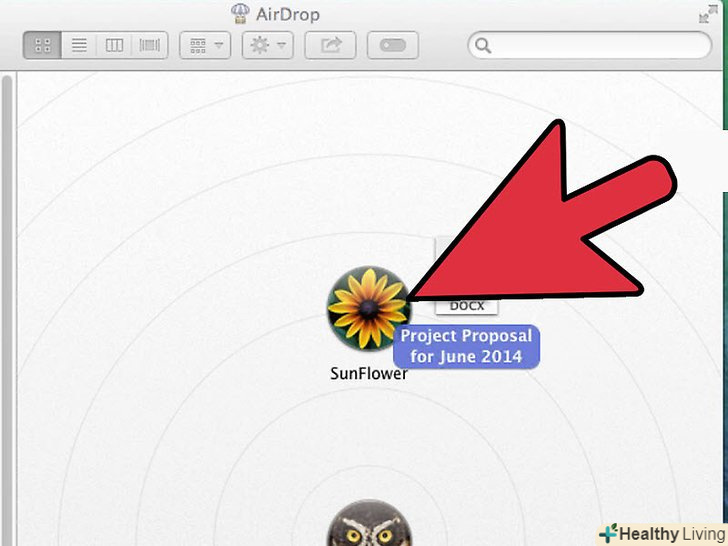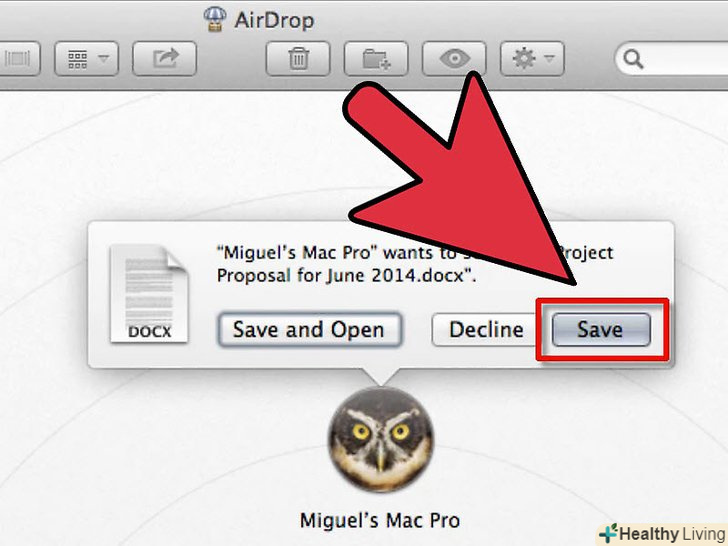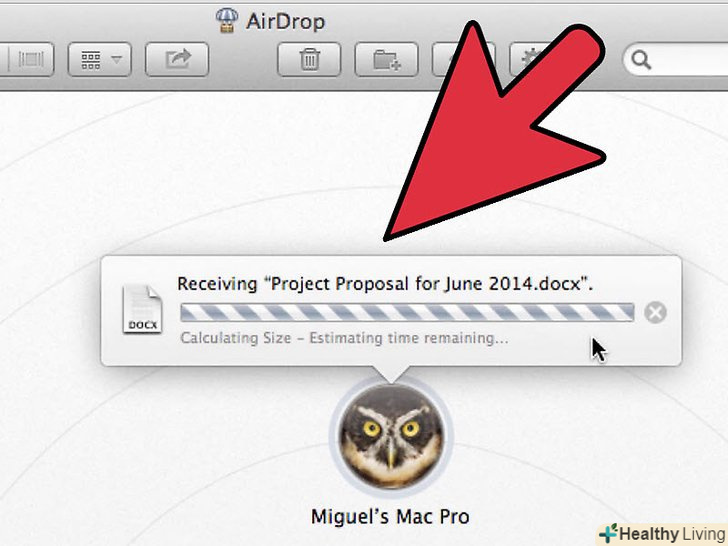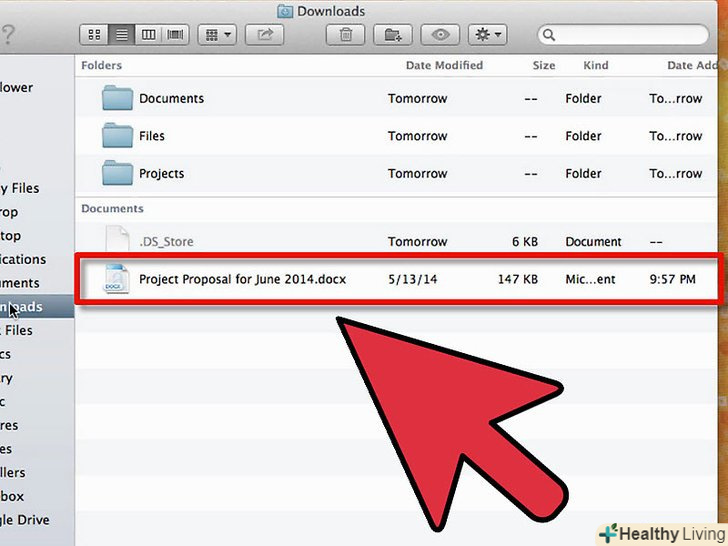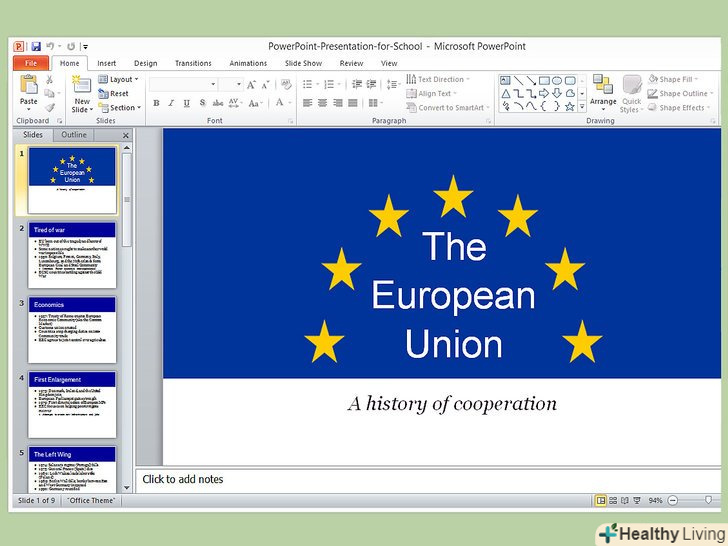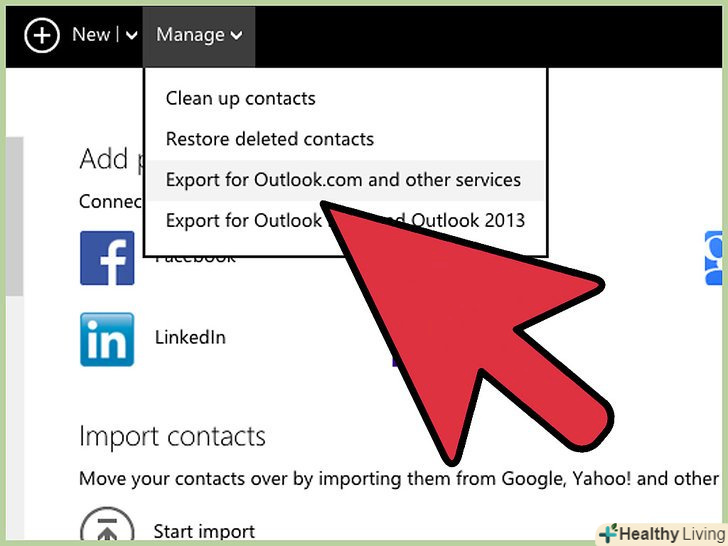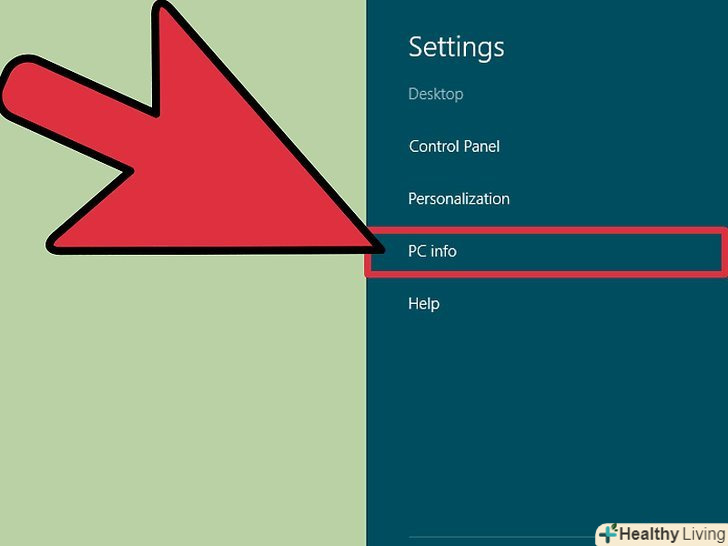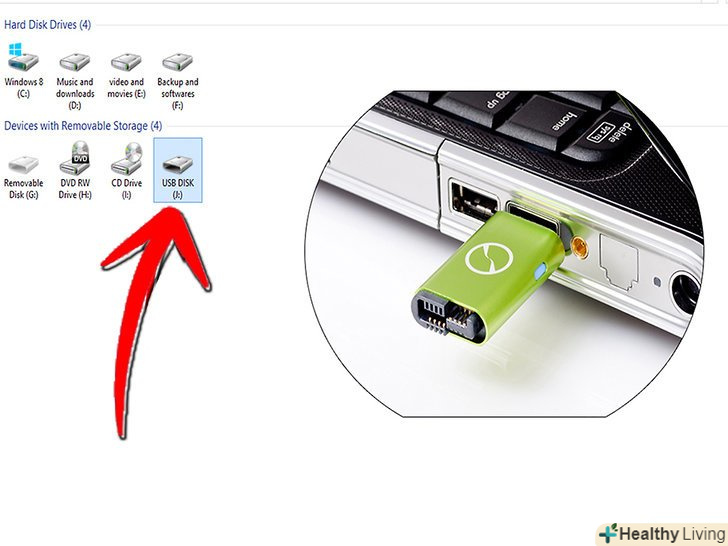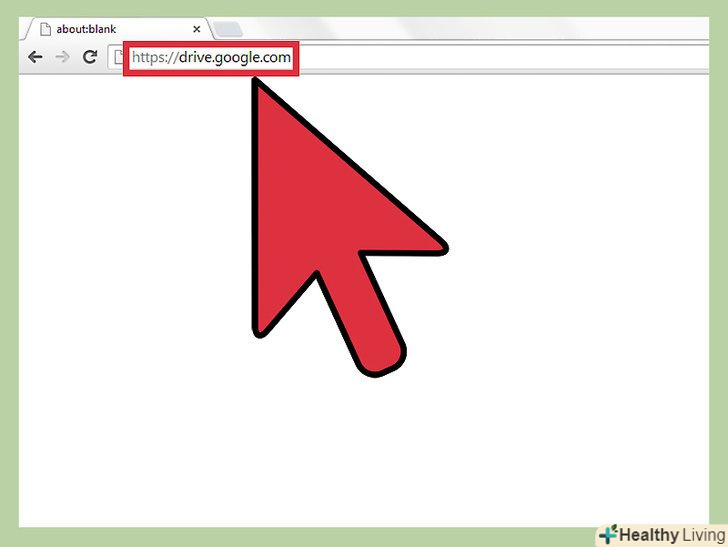Коли ви хочете перекинути файл з одного комп'ютера на інший, ви можете використовувати пошту або відкрити загальний доступ по мережі, або записати на DVD. Але у кого є на цей час? Для вашої мети ви можете використовувати додаток AirDrop, щоб швидко і просто переправити файли між комп'ютерами. Вам навіть не доведеться турбуватися про те, щоб вони знаходилися в одній мережі! Дотримуйтесь цього посібника, щоб дізнатися про те, як це зробити.
Кроки
 Переконайтеся, що включений AirDrop. AirDrop Включений за замовчуванням на комп'ютерах з версією OS X 10.7 і пізніше, і може бути знайдений в лівому меню віконця Finder. Ви можете включити AirDrop на більш ранніх версіях Mac в терміналі. Відкрийте термінал в Applications - &#gt; Utilities.
Переконайтеся, що включений AirDrop. AirDrop Включений за замовчуванням на комп'ютерах з версією OS X 10.7 і пізніше, і може бути знайдений в лівому меню віконця Finder. Ви можете включити AirDrop на більш ранніх версіях Mac в терміналі. Відкрийте термінал в Applications - &#gt; Utilities.- Введіть таку команду в термінал:
defaults write com.apple.NetworkBrowser BrowseAllInterfaces 1 - Натисніть на Return, а потім введіть таку команду:
killall Finder[1] - AirDrop стане доступний в Finder-е.
- Щоб включити AirDrop на інших Mac, вам буде потрібно встановлена операційна система Lion (OS X 10.7).
- Введіть таку команду в термінал:
 Відкрийте AirDrop на обох комп'ютерах. Щоб використовувати AirDrop, вам необхідно відкрити його на обох комп'ютерах. Якщо комп'ютери працюють на OS X 10.7 або на більш пізніх версіях, то їм не обов'язково знаходиться в одній мережі. Комп'ютери з більш ранніми версіями повинні знаходиться в одній мережі.
Відкрийте AirDrop на обох комп'ютерах. Щоб використовувати AirDrop, вам необхідно відкрити його на обох комп'ютерах. Якщо комп'ютери працюють на OS X 10.7 або на більш пізніх версіях, то їм не обов'язково знаходиться в одній мережі. Комп'ютери з більш ранніми версіями повинні знаходиться в одній мережі.- Відкрийте AirDrop, клікаючи на кнопку в лівому меню Finder-А, або натискаючи на Command+Shift+R.
- Переконайтеся, що AirDrop відкритий на обох Mac.
 Дочекайтеся поява обох комп'ютерів в AirDrop.можливо на це піде кілька секунд. Коли програми підключаться, іконка другого Mac з'явиться у віконці AirDrop. Якщо інший Mac не з'являється, то можливо Вам варто підключити обидва Mac в одну і ту ж мережу.
Дочекайтеся поява обох комп'ютерів в AirDrop.можливо на це піде кілька секунд. Коли програми підключаться, іконка другого Mac з'явиться у віконці AirDrop. Якщо інший Mac не з'являється, то можливо Вам варто підключити обидва Mac в одну і ту ж мережу. Перетягуйте файли для обміну.Скиньте файли на іконку іншого Mac. Клацніть на кнопку "Send", щоб відправити файли на інший Mac.
Перетягуйте файли для обміну.Скиньте файли на іконку іншого Mac. Клацніть на кнопку "Send", щоб відправити файли на інший Mac. Прийміть перенесення файлу на іншому Mac.як тільки файли першого Mac будуть готові до відправки, на іншому комп'ютері з'явиться повідомлення з питанням про те, що ви збираєтеся зробити з отриманими файлами. Клацніть на "Save", щоб зберегти файли на комп'ютері.
Прийміть перенесення файлу на іншому Mac.як тільки файли першого Mac будуть готові до відправки, на іншому комп'ютері з'явиться повідомлення з питанням про те, що ви збираєтеся зробити з отриманими файлами. Клацніть на "Save", щоб зберегти файли на комп'ютері. Дочекайтеся завершення копіювання файлів.як тільки перенесення файлів буде підтверджено, ви побачите смугу прогресу. Іконка "Downloads", на вашому доці, показує статус перенесення файлів.
Дочекайтеся завершення копіювання файлів.як тільки перенесення файлів буде підтверджено, ви побачите смугу прогресу. Іконка "Downloads", на вашому доці, показує статус перенесення файлів. Відкрийте файли. файли, які ви перенесли, з'являться в папці Downloads, яка знаходиться в директорії Home. [2]
Відкрийте файли. файли, які ви перенесли, з'являться в папці Downloads, яка знаходиться в директорії Home. [2]
Попередження
- AirDrop не працює між Mac і iOS пристроями. Щоб дізнатися про те, як використовувати AirDrop на пристрої з iOS, Подивіться інформацію в Інтернеті.